Cherche modèle de planning mensuel
Résolu
SarahZ
-
SarahZ -
SarahZ -
Bonjour,
Je suis à la recherche d'un planning mensuel que j'ai pu utiliser il y a quelques mois sur Excel. Entre temps j'ai changée de pc et impossible de retrouver le site sur lequel je l'avait téléchargé. Est-ce que quelqu'un le reconnait par hasard ? Merci d'avance !
http://img11.hostingpics.net/pics/138869634705musc1.png
http://img11.hostingpics.net/pics/738971898847musc2.png
Je suis à la recherche d'un planning mensuel que j'ai pu utiliser il y a quelques mois sur Excel. Entre temps j'ai changée de pc et impossible de retrouver le site sur lequel je l'avait téléchargé. Est-ce que quelqu'un le reconnait par hasard ? Merci d'avance !
http://img11.hostingpics.net/pics/138869634705musc1.png
http://img11.hostingpics.net/pics/738971898847musc2.png
A voir également:
- Cherche modèle de planning mensuel
- Modèle de webcam - Guide
- Planning equipe - Télécharger - Outils professionnels
- Modèle organigramme word - Guide
- Planning infirmier - Télécharger - Outils professionnels
- Dernier modele iphone - Guide
24 réponses

Tu es extraordinaire !
- Tu ne sais à quelle date, ni même quel mois, tu as téléchargé ce fichier.
- Tu ne sais pas si c'était sur CCM ou sur un autre site.
- Tu ne sais pas le nom de l'auteur du fichier.
Comment veux-tu que, parmi les milliers d'utilisateurs de CCM, l'auteur du fichier aie précisément l'idée de consulter ta discussion ?
Comment veux-tu que, parmi les millions de fichiers Excel édités en fran-çais dans le monde ces derniers mois, celui dont tu nous parles soit reconnu et identifié ?
Tu auras plus vite fait de reconstituer toi-même ce fichier ...
C'est bien, la retraite ! Surtout aux Antilles ... :-)
Raymond (INSA, AFPA, CF/R)
- Tu ne sais à quelle date, ni même quel mois, tu as téléchargé ce fichier.
- Tu ne sais pas si c'était sur CCM ou sur un autre site.
- Tu ne sais pas le nom de l'auteur du fichier.
Comment veux-tu que, parmi les milliers d'utilisateurs de CCM, l'auteur du fichier aie précisément l'idée de consulter ta discussion ?
Comment veux-tu que, parmi les millions de fichiers Excel édités en fran-çais dans le monde ces derniers mois, celui dont tu nous parles soit reconnu et identifié ?
Tu auras plus vite fait de reconstituer toi-même ce fichier ...
D'ailleurs comment as-tu procédé pour obtenir ces deux captures d'écran ? C'est que tu as le fichier !
C'est bien, la retraite ! Surtout aux Antilles ... :-)
Raymond (INSA, AFPA, CF/R)
Excusez moi, j'avoue que j'ai apportée très peu de précisions..
- Le fichier a été téléchargé fin Septembre 2009.
- Ce n'était pas sur CCM, mais un site de modèles Excel.
Je ne maitrise pas bien ce logiciel, je crois que je serais incapable de faire un tableau pourtant simple..
Ce sont des captures d'écrans que j'avais envoyée à un ami en Septembre, j'ai retrouvée le lien des images, mais j'ai changée de pc entre temps donc je n'ai plus le fichier Excel.
- Le fichier a été téléchargé fin Septembre 2009.
- Ce n'était pas sur CCM, mais un site de modèles Excel.
Je ne maitrise pas bien ce logiciel, je crois que je serais incapable de faire un tableau pourtant simple..
Ce sont des captures d'écrans que j'avais envoyée à un ami en Septembre, j'ai retrouvée le lien des images, mais j'ai changée de pc entre temps donc je n'ai plus le fichier Excel.

Alors aucune espèce de chance que quelqu'un reconnaisse son bébé ! Oublie ça ... Cela fait plusieurs années que tu travailles sur un fichier Excel ; il est temps que tu saches créer ton propre planning.
Par contre, avec cette simple image, nous ne savons pas quelles sont ses fonctionnalités :
Cordialement.
Par contre, avec cette simple image, nous ne savons pas quelles sont ses fonctionnalités :
- il y a plusieurs feuilles dans le fichier, ou c'est la même feuille qui se met à jour ?Ces infos nous permettraient de t'aider à reconstituer un planning ...
- comment tu procédais pour changer de mois ?
Cordialement.
Vous n’avez pas trouvé la réponse que vous recherchez ?
Posez votre question
J'espérais que quelqu'un qui utilise aussi ce planning tombe dessus, mais effectivement c'est sûrement plus simple et ça m'apprendra par la même occasion.
- C'est la même feuille.
- Je faisais tout manuellement en effaçant tout les textes et en les actualisant.
- C'est la même feuille.
- Je faisais tout manuellement en effaçant tout les textes et en les actualisant.

Alors rien de plus facile !
Tu ouvres un nouveau classeur (nouveau fichier)
Dans la cellule A1 tu écris "Mars/Avril 2015"
Dans la cellule A2 tu écris "Lundi", en B2 "Mardi" ... jusqu'à "Dimanche" en G2
Dans la cellule A3 tu écris "30", en B3 "31", en C3 "1" ... jusqu'à "5" en G3
Dans la cellule A5 tu écris "6", en B5 "7", en C5 "8" ... jusqu'à "12" en G5
Puis "13" en A7, etc.
https://www.cjoint.com/c/EDgd6Dc9PnJ
Quand tu en seras arrivée là, tu envoies ton fichier Excel pour qu'on vérifie.
Tu ouvres un nouveau classeur (nouveau fichier)
Dans la cellule A1 tu écris "Mars/Avril 2015"
Dans la cellule A2 tu écris "Lundi", en B2 "Mardi" ... jusqu'à "Dimanche" en G2
Dans la cellule A3 tu écris "30", en B3 "31", en C3 "1" ... jusqu'à "5" en G3
Dans la cellule A5 tu écris "6", en B5 "7", en C5 "8" ... jusqu'à "12" en G5
Puis "13" en A7, etc.
https://www.cjoint.com/c/EDgd6Dc9PnJ
Quand tu en seras arrivée là, tu envoies ton fichier Excel pour qu'on vérifie.
1) Tu vas dans https://www.cjoint.com/et on continuera ensemble ...
2) Tu cliques sur [Parcourir] pour sélectionner ton fichier
3) Tu descends en bas de la page pour cliquer sur [Créer le lien Cjoint]
4) Au bout de quelques secondes la deuxième page s'affiche, avec le lien en bleu souligné ; tu le sélectionnes et tu fais "Copier"
5) Tu reviens dans ta discussion sur CCM, et dans ton message de réponse tu fais "Coller".
Bonjour,
Merci de votre aide, voici ce que j'obtiens pour le moment : http://cjoint.com/?3DgmwpJnjR6
Merci de votre aide, voici ce que j'obtiens pour le moment : http://cjoint.com/?3DgmwpJnjR6

Tu vois, ce n'est rien de compliqué !
Cependant tu n'as pas respecté les consignes concernant les N° de ligne :
les chiffres 6 à 12 sont à inscrire en ligne 5, afin de laisser la ligne 4 disponible pour saisir tes activités ...
de même 13 à 19 doivent être en ligne 7.
Cependant tu n'as pas respecté les consignes concernant les N° de ligne :
les chiffres 6 à 12 sont à inscrire en ligne 5, afin de laisser la ligne 4 disponible pour saisir tes activités ...
de même 13 à 19 doivent être en ligne 7.
Effectivement, je viens de modifier ça.
Cependant, comment avoir la même mise en forme que sur mon exemple ? (couleur, taille des mois, espace des cases etc)
Cependant, comment avoir la même mise en forme que sur mon exemple ? (couleur, taille des mois, espace des cases etc)

Pour corriger cette erreur, tu peux bien entendu effacer le contenu des lignes 4 à 7 et tout retaper.
Mais j'aurais préféré que tu procèdes ainsi :
- faire un clic-droit sur le nombre 4 qui indique le N° de ligne : toute la ligne se met en surbrillance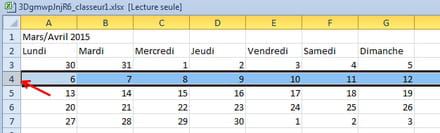
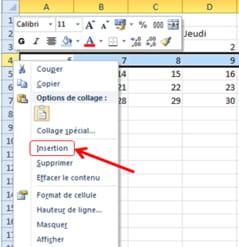 Sélectionner l'outil [Insertion] : tes lignes ont été décalées vers le bas !
Sélectionner l'outil [Insertion] : tes lignes ont été décalées vers le bas !
Cliquer sur le N° de ligne 6 et appuyer sur la touche [f4] du clavier : cela permet de répéter la dernière action, c'est-à-dire [Insertion].
Faire de même pour la ligne 8 ; puis pour la ligne 10.
Le mal est réparé ...
Mais j'aurais préféré que tu procèdes ainsi :
- faire un clic-droit sur le nombre 4 qui indique le N° de ligne : toute la ligne se met en surbrillance
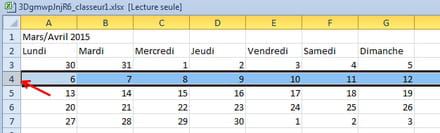
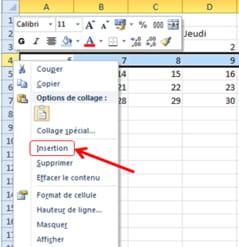 Sélectionner l'outil [Insertion] : tes lignes ont été décalées vers le bas !
Sélectionner l'outil [Insertion] : tes lignes ont été décalées vers le bas !
Cliquer sur le N° de ligne 6 et appuyer sur la touche [f4] du clavier : cela permet de répéter la dernière action, c'est-à-dire [Insertion].
Faire de même pour la ligne 8 ; puis pour la ligne 10.
Le mal est réparé ...

Maintenant que les intitulés sont saisis, passons à la mise en forme :
1) Sélectionner la plage A1:G1 ; faire clic-droit dedans ; sélectionner Format de cellule/Alignement/Horizontal/Centré sur plusieurs colonnes ; OK.
Dans l'onglet <Accueil>, groupe "Police", choisir la fonte de ton choix (par exemple Arial au lieu de Calibri) et la taille que tu veux (par exemple 24 au lieu de 11) ; cliquer sur le petit triangle à droite de l'icône "Couleur de rem-plissage" (le pot de peinture) et choisir une couleur de fond assez foncée ; cliquer sur le petit triangle à droite de l'icône "Couleur de police" (la lettre A soulignée de rouge) et choisir une couleur de police claire.
2) Sélectionner la plage A2:G2 ; faire Alignement/Centré ; choisir une cou-leur de remplissage un peu moins foncée qu'en ligne 1 et la même couleur de police. Mettre en gras si nécessaire.
3) Sélectionner la plage A4:G4 ; faire clic-droit dedans ; sélectionner Format de cellule/Alignement/Contrôle du texte/Renvoyer à la ligne automatiquement; valider.
Sélectionner la plage A6:G6 (ou la ligne 6) et cliquer sur [f4].
Idem pour les lignes 8, 10 et 12.
4) C'est (presque) terminé ! Quand tu as saisi un premier élément en A4 et que tu veux en ajouter un deuxième, n'appuie pas sur [Enter], mais simul-tanément sur [alt+Enter], pour aller à la ligne à l'intérieur de la cellule.
https://www.cjoint.com/c/EDgrsgBBOyd
Maintenant à toi de jouer ! et envoie-nous ton fichier, avec tes observations, remarques et souhaits de modifications.
C'est bien, la retraite ! Surtout aux Antilles ... :-)
Raymond (INSA, AFPA, CF/R)
1) Sélectionner la plage A1:G1 ; faire clic-droit dedans ; sélectionner Format de cellule/Alignement/Horizontal/Centré sur plusieurs colonnes ; OK.
Dans l'onglet <Accueil>, groupe "Police", choisir la fonte de ton choix (par exemple Arial au lieu de Calibri) et la taille que tu veux (par exemple 24 au lieu de 11) ; cliquer sur le petit triangle à droite de l'icône "Couleur de rem-plissage" (le pot de peinture) et choisir une couleur de fond assez foncée ; cliquer sur le petit triangle à droite de l'icône "Couleur de police" (la lettre A soulignée de rouge) et choisir une couleur de police claire.
2) Sélectionner la plage A2:G2 ; faire Alignement/Centré ; choisir une cou-leur de remplissage un peu moins foncée qu'en ligne 1 et la même couleur de police. Mettre en gras si nécessaire.
3) Sélectionner la plage A4:G4 ; faire clic-droit dedans ; sélectionner Format de cellule/Alignement/Contrôle du texte/Renvoyer à la ligne automatiquement; valider.
Sélectionner la plage A6:G6 (ou la ligne 6) et cliquer sur [f4].
Idem pour les lignes 8, 10 et 12.
4) C'est (presque) terminé ! Quand tu as saisi un premier élément en A4 et que tu veux en ajouter un deuxième, n'appuie pas sur [Enter], mais simul-tanément sur [alt+Enter], pour aller à la ligne à l'intérieur de la cellule.
https://www.cjoint.com/c/EDgrsgBBOyd
Maintenant à toi de jouer ! et envoie-nous ton fichier, avec tes observations, remarques et souhaits de modifications.
C'est bien, la retraite ! Surtout aux Antilles ... :-)
Raymond (INSA, AFPA, CF/R)
Merci beaucoup !
J'ai quelques dernières questions, comment faire pour les cellules soient plus grandes même sans aucun texte dedans (comme dans l'exemple du premier post) ?
Il est possible d'également coloriser les bordures de cellules ?
J'ai quelques dernières questions, comment faire pour les cellules soient plus grandes même sans aucun texte dedans (comme dans l'exemple du premier post) ?
Il est possible d'également coloriser les bordures de cellules ?

Oui ; tu as même le choix entre 2 méthodes :
1) Sélectionner les lignes 4, 6, 8, 10 et 12 ensemble (en laissant enfoncée la touche [ctrl] pendant que tu cliques sur les N° de lignes) ;
aller dans Accueil/Cellules/Format/Hauteur de ligne et choisir une taille (par exemple 80 à la place de 15).
2) Sélectionner les lignes 4 à 9, faire clic-droit dedans et sélectionner [Insertion] ; sélectionner les lignes 12 à 17 et cliquer sur [f4] ; de même pour les lignes 20 à 25 puis les lignes 28 à 33.
https://www.cjoint.com/c/EDhduzxAz2A
Pour les bordures, j'attends ton fichier ...
C'est bien, la retraite ! Surtout aux Antilles ... :-)
Raymond (INSA, AFPA, CF/R)
1) Sélectionner les lignes 4, 6, 8, 10 et 12 ensemble (en laissant enfoncée la touche [ctrl] pendant que tu cliques sur les N° de lignes) ;
aller dans Accueil/Cellules/Format/Hauteur de ligne et choisir une taille (par exemple 80 à la place de 15).
2) Sélectionner les lignes 4 à 9, faire clic-droit dedans et sélectionner [Insertion] ; sélectionner les lignes 12 à 17 et cliquer sur [f4] ; de même pour les lignes 20 à 25 puis les lignes 28 à 33.
Avec cette seconde méthode, il devient inutile de faire [alt+Enter] entre deux éléments, puisque tu disposes de sept cellules de saisie entre deux dates verticales (entre le 1 et le 8 par exemple).
https://www.cjoint.com/c/EDhduzxAz2A
Pour les bordures, j'attends ton fichier ...
C'est bien, la retraite ! Surtout aux Antilles ... :-)
Raymond (INSA, AFPA, CF/R)
Bonjour
je vient de faire un agenda pour un copain
je pense que ses un truc comme ca que tu veux
il sufit de changer le mois de la date et tu click sur lr bouton
http://cjoint.com/?3DhlifwIQTZ
A+
Maurice
je vient de faire un agenda pour un copain
je pense que ses un truc comme ca que tu veux
il sufit de changer le mois de la date et tu click sur lr bouton
http://cjoint.com/?3DhlifwIQTZ
A+
Maurice
Voici mon fichier, par contre j'ignore pourquoi le dimanche a disparu, dès que je tente de le remettre il disparait au moment où je change de cellule..
http://cjoint.com/?3Dhn3qlJt6d
Maurice, c'est très gentil de vous proposer, mais je préfère en profiter pour apprendre à faire un planning moi-même. Cependant je garde le votre sous le coude :)
http://cjoint.com/?3Dhn3qlJt6d
Maurice, c'est très gentil de vous proposer, mais je préfère en profiter pour apprendre à faire un planning moi-même. Cependant je garde le votre sous le coude :)

SarahZ, je remarque que tu as voulu augmenter la hauteur de la première ligne ; c'est bien ; mais ce serait plus joli si, pour cette ligne, tu choisissais l'alignement vertical "Aligné au centre".
D'autre part je t'avais invité à saisir "Mars/Avril 2015" en A1 ; toi, tu as préféré saisir "Mars/Avril 2017" en C1 !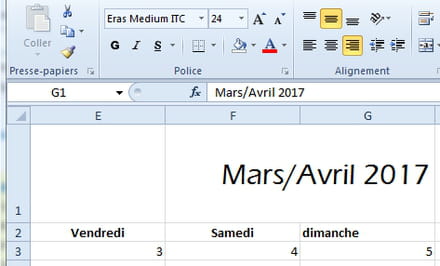
Tu préfères que cette information soit placée à droite de ton agenda, et pas au centre ?
Dans ce cas autant la saisir en G1 et "aligner le texte à droite" ...
Ce sont les icônes en surbrillance ici :
D'autre part je t'avais invité à saisir "Mars/Avril 2015" en A1 ; toi, tu as préféré saisir "Mars/Avril 2017" en C1 !
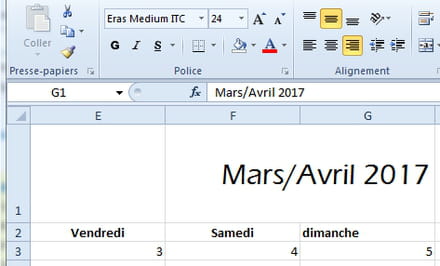
Tu préfères que cette information soit placée à droite de ton agenda, et pas au centre ?
Dans ce cas autant la saisir en G1 et "aligner le texte à droite" ...
Ce sont les icônes en surbrillance ici :

 Poursuivons ...
Poursuivons ...
Concernant mon message #17 de 14:56 tu as noté que "dimanche" était aligné à gauche ? Alors pense à le centrer ...
Tu n'as pas mis de couleur de remplissage pour les jours en A2:G2 ; c'est exprès ?
Pour les bordures, la procédure est la suivante :
A) Sélectionner une plage de cellules du plan.
B) Faire clic-droit dedans ; choisir Format de cellule/ Bordure.
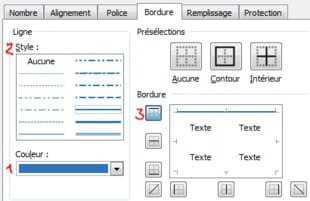 -1- Dans le volet de gauche, sélectionner tout d'abord la couleur de ligne souhaitée (en bas),
-1- Dans le volet de gauche, sélectionner tout d'abord la couleur de ligne souhaitée (en bas),
-2- ... puis le style de ligne (en haut).
-3- Dans le volet de droite, cliquer sur un bouton placé à gauche ou en bas de l'aperçu pour affecter cette couleur et ce style à la bordure corres-pondante de la plage ; ensuite valider et cliquer à l'extérieur du planning pour vérifier le résultat.
C) Recommencer avec les différentes plages.

En pratique :
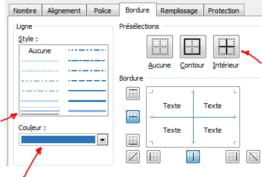 1) Sélectionner A2:G12
1) Sélectionner A2:G12
2) Aller dans Format de cellule/ Bordure
3) Choisir la couleur bleue et conserver le style Trait normal (dernier à gauche)
4) Cliquer sur le bouton [Intérieur]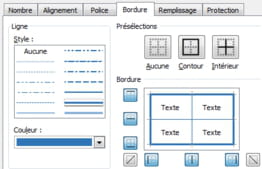
5) Choisir le style de ligne épais (avant-dernier à droite)
6) Cliquer sur le bouton [Contour]
7) Valider
8) Sélectionner A1:G1
9) Aller dans Format de cellule/ Bordure et Cliquer sur le bouton [Contour], puis valider.
Et si tu ne veux plus voir le quadril-lage de la feuille Excel, va dans Affichage et désélectionne l'icône Afficher/ Quadrillage
https://www.cjoint.com/c/EDhqHJIBW4h ---------- Maintenant, ça devrait être bon !
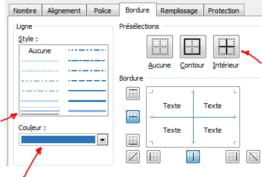 1) Sélectionner A2:G12
1) Sélectionner A2:G12
2) Aller dans Format de cellule/ Bordure
3) Choisir la couleur bleue et conserver le style Trait normal (dernier à gauche)
4) Cliquer sur le bouton [Intérieur]
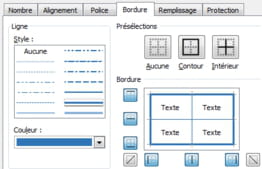
5) Choisir le style de ligne épais (avant-dernier à droite)
6) Cliquer sur le bouton [Contour]
7) Valider
8) Sélectionner A1:G1
9) Aller dans Format de cellule/ Bordure et Cliquer sur le bouton [Contour], puis valider.
Et si tu ne veux plus voir le quadril-lage de la feuille Excel, va dans Affichage et désélectionne l'icône Afficher/ Quadrillage
https://www.cjoint.com/c/EDhqHJIBW4h ---------- Maintenant, ça devrait être bon !
Je ne comprends pas le problème du dimanche, quand je fais clic droit > Format de cellules > Alignement, il est déjà sur "centré".
J'avoue ne pas avoir fait attention à la date, comment la déplacer de la C1 à la A1 du coup ?
Effectivement pour la ligne A2 - G2 c'est volontaire.
Après modification des bordures, voici à quoi ressemble mon planning !
http://cjoint.com/?3Dhrc1XNzzu
Je vois également que les bordures continuent horizontalement, il y a une solution pour qu'elles se stoppent (ainsi que la couleur) après la colonne G ?
J'avoue ne pas avoir fait attention à la date, comment la déplacer de la C1 à la A1 du coup ?
Effectivement pour la ligne A2 - G2 c'est volontaire.
Après modification des bordures, voici à quoi ressemble mon planning !
http://cjoint.com/?3Dhrc1XNzzu
Je vois également que les bordures continuent horizontalement, il y a une solution pour qu'elles se stoppent (ainsi que la couleur) après la colonne G ?

Tu devrais commencer à comprendre que dans Excel il faut être très rigoureux, et que toute approximation entraîne des conséquences.
Quand je te fournis des instructions, elles sont très précises ; et si tu ne fais pas exactement ce que j'ai indiqué, le résultat ne peut pas être bon !
#17 - le 7 avril 2015 à 14:56
en vérifiant le format "Alignement", c'est "Centré sur plusieurs colonnes" qui est sélectionné ! Il te suffit de remettre "Standard" ...
Tu prétends que "quand je fais clic droit > Format de cellules > Alignement, il est déjà sur centré". C'est inexact : "Centré sur plusieurs cellules" est toujours sélectionné !
#18 - le 7 avril 2015 à 15:17
Dans ce cas autant la saisir en G1 et "aligner le texte à droite" ...
Tu demandes "comment la déplacer de la C1 à la A1".
Tu peux cliquer dans C1 et aller dans Accueil/Presse-papier/Couper (ou faire [ctrl+X], ou faire clic-droit/Couper) puis aller dans A1 (ou G1) et faire Accueil/Coller (ou faire [ctrl+V], ou faire clic-droit/Coller)
#20 - le 7 avril 2015 à 16:26
En pratique : 1) Sélectionner A2:G12 ...
Tu t'étonnes "Je vois ... que les bordures continuent horizontalement"
Normal, puisque tu as décidé, je ne sais pour quelle raison, de sélectionner les lignes 3 à 12 complètes, c'est-à-dire jusqu'à l'infini !
Et avec cette quantité de bordures en traits noirs épais, cela ressemble davantage à des barreaux de prison qu'à un planning d'activités de santé ...
C'est bien, la retraite ! Surtout aux Antilles ... :-)
Raymond (INSA, AFPA, CF/R)
Quand je te fournis des instructions, elles sont très précises ; et si tu ne fais pas exactement ce que j'ai indiqué, le résultat ne peut pas être bon !
#17 - le 7 avril 2015 à 14:56
en vérifiant le format "Alignement", c'est "Centré sur plusieurs colonnes" qui est sélectionné ! Il te suffit de remettre "Standard" ...
Tu prétends que "quand je fais clic droit > Format de cellules > Alignement, il est déjà sur centré". C'est inexact : "Centré sur plusieurs cellules" est toujours sélectionné !
#18 - le 7 avril 2015 à 15:17
Dans ce cas autant la saisir en G1 et "aligner le texte à droite" ...
Tu demandes "comment la déplacer de la C1 à la A1".
Tu peux cliquer dans C1 et aller dans Accueil/Presse-papier/Couper (ou faire [ctrl+X], ou faire clic-droit/Couper) puis aller dans A1 (ou G1) et faire Accueil/Coller (ou faire [ctrl+V], ou faire clic-droit/Coller)
#20 - le 7 avril 2015 à 16:26
En pratique : 1) Sélectionner A2:G12 ...
Tu t'étonnes "Je vois ... que les bordures continuent horizontalement"
Normal, puisque tu as décidé, je ne sais pour quelle raison, de sélectionner les lignes 3 à 12 complètes, c'est-à-dire jusqu'à l'infini !
Et avec cette quantité de bordures en traits noirs épais, cela ressemble davantage à des barreaux de prison qu'à un planning d'activités de santé ...
C'est bien, la retraite ! Surtout aux Antilles ... :-)
Raymond (INSA, AFPA, CF/R)

